Pořízení faktury
Pro pořízení nového záznamu faktury slouží průvodce pořízením.
Pořízení faktury navazuje na proces zpracování dokladu VPO. Pořízení faktury se provádí zahájením aktivity.
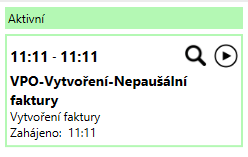
Nejdříve se zobrazí dialog pro zadání inicializačních údajů.
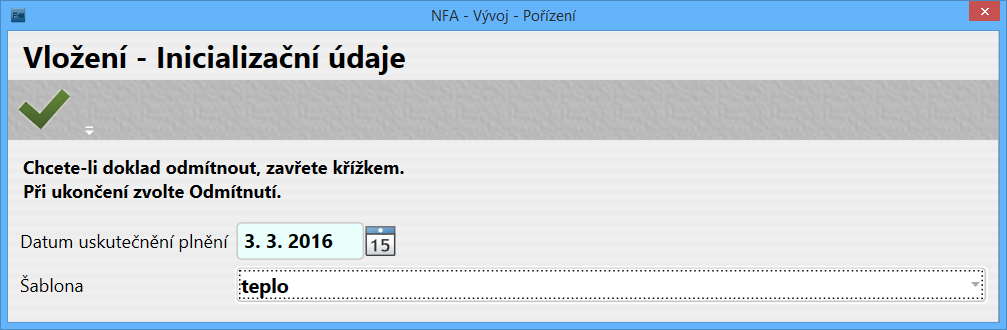
Pro pořízení faktury je nutné, aby existovala šablona faktury pro partnera podle dokladu VPO.
Průvodce je rozdělen na jednotlivé kroky, na kterých se zadávají postupně údaje sloužící k pořízení faktury.
Popis jednotlivých kroků: